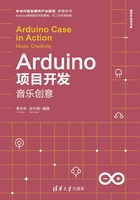
1.3.3 Arduino IDE的使用
首次使用Arduino IDE时,需要将Arduino开发板通过USB线连接到计算机,计算机会为Arduino开发板安装驱动程序,并分配相应的COM端口,如COM1、COM2等。不同的计算机和系统分配的COM端口是不一样的,所以,安装完毕后,要在计算机的硬件管理中查看Arduino开发板被分配到哪个COM端口,这个端口就是计算机与Arduino开发板的通信端口。
Arduino开发板的驱动安装完毕,需要在Arduino IDE中设置相应的端口和开发板类型。
方法如下:Arduino集成开发环境启动后,在菜单栏中单击“工具”→“端口”命令,进行端口设置,设置计算机硬件管理中分配的端口。然后,在菜单栏中单击“工具”→“开发板”命令,选择Arduino开发板的类型,如Arduino UNO、DUE、YUN等前面介绍的开发板,这样计算机就可以与开发板进行通信,工具栏显示的功能如图1-22所示。
在Arduino IDE中带有很多种示例,包括基本的、数字的、模拟的、控制的、通信的、传感器的、字符串的、存储卡的、音频的、网络等多种示例。下面介绍最简单、最具有代表性的例子——Blink,以便于读者快速熟悉Arduino IDE,从而开发出新的产品。

图1-22 Arduino IDE的工具栏功能
在菜单栏中依次单击“文件”→“示例”→01Basic→Blink命令,这时在主编辑窗口会出现可以编辑的程序。这个Blink范例程序的功能是控制LED的亮灭。在Arduino编译环境中,是以C/C++的风格来编写的,程序的前面几行是注释行,介绍程序的作用及相关的声明等;然后是变量的定义,最后是Arduino程序的两个函数,即void setup()和void loop()。在void setup()中的代码会在导通电源时执行一次,void loop()中的代码会不断重复执行。由于在Arduino UNO开发板引脚13上有LED,所以定义整型变量LED=13,用于函数的控制。另外,程序中用了一些函数,pinMode()是设置引脚的作用为输入还是输出;delay()是设置延迟的时间,单位为毫秒;digitalWrite()是向LED变量写入相关的值,使得引脚13 LED的电平发生变化,即HIGH或者LOW,这样LED就会根据延迟的时间交替地亮与灭。
完成程序编辑之后,在工具栏中找到存盘按钮,将程序进行存盘;然后,在工具栏找到上传按钮,单击该按钮将被编辑后的程序上传到Arduino开发板中,使得开发板按照修改后的程序运行;同时,还可以单击工具栏的串口监视器,观看串口数据的传输情况,它是非常直观、高效的调试工具。
编辑窗口中的程序如下:

当然,目前还有其他支持Arduino的开发环境,如SonxunStudio,它是由松迅科技公司开发的集成开发环境。目前只支持Windows系统的Arduino系统开发,包括Windows XP以及Windows 7,使用方法与Arduino IDE大同小异,由于篇幅有限,这里不再一一赘述。